Cách cài ngôn ngữ Tiếng Việt cho Windows 11 Home Single Language
Cài tiếng việt cho win 11 home single language
Xin chào mọi người nhé! Dạo gần đây có rất nhiều
người muốn cài tiếng Việt cho máy tính Win của mình, xuất hiện trên rất nhiều
các diễn đàn công nghệ. Nhưng vấn đề hôm nay mình muốn bàn chính là:
Windows thì có rất nhiều phiên bản như là
Home, Professional, Enterprise tùy theo nhu cầu của mình, nhưng lại có
phiên bản rất đặc biệt mà lại hầu như các máy tính mới lại được cài bản này đó là Home Single Language, nhược điểm lớn nhất của bản này chắc bạn cũng
đã biết đó là không hỗ trợ đa ngôn ngữ (tức cài bản tiếng anh thì chỉ có tiếng
anh thôi, không cài thêm được bất kỳ ngôn ngữ nào khác), còn ưu điểm thì nó
khá nhẹ và đáp ứng tốt mọi nhu cầu của người dùng cá nhân cơ bản.
Xem thêm:
So sánh sơ bộ các phiên bản Windows 11 đang có mặt trên thị trường
Ok! Chúng ta bắt đầu luôn nhé!
Ok! Chúng ta bắt đầu luôn nhé!
Bước 1: Tải file mình cung cấp dưới đây.
File này bạn có thể hiểu nó là lệnh script chuyển đổi edition từ
Home Single Language lên hẳn Pro mà không bị mất bản quyền
Windows.
Bước 2: Giải nén file đó bằng WinRAR
hoặc 7-Zip rồi chạy file .bat (chạy dưới quyền Admin nhé) như hình dưới.Bước 3: Xuất hiện thông báo thành công như bên dưới là ok
Tiếp theo bạn nhấn phím bất kỳ để thoát chương trình và hãy khởi động lại máy tính để mọi công việc được thực thi! Và kiểm tra lại xem máy bạn đã lên phiên bản Pro hay chưa!Bước 4: Bạn làm theo hướng dẫn sau.
Truy cập vào Settings Win 11, rồi vào Time & language, vào Language & region, nhấn Add a language rồi tìm đến Tiếng Việt mà bạn cài và nhấn
Install.
Bước 5: Cuối cùng bạn Sign out và đăng nhập lại máy thế là ok, chỉ đơn giản vậy thôi!
CUỐI CÙNG, NẾU BẠN CÒN THẮC MẮC GÌ THÌ CỨ ĐỂ DƯỚI PHẦN COMMENT GIÚP MÌNH NHÉ! CẢM ƠN MỌI NGƯỜI NHIỀU! CHÚC BẠN THÀNH CÔNG!



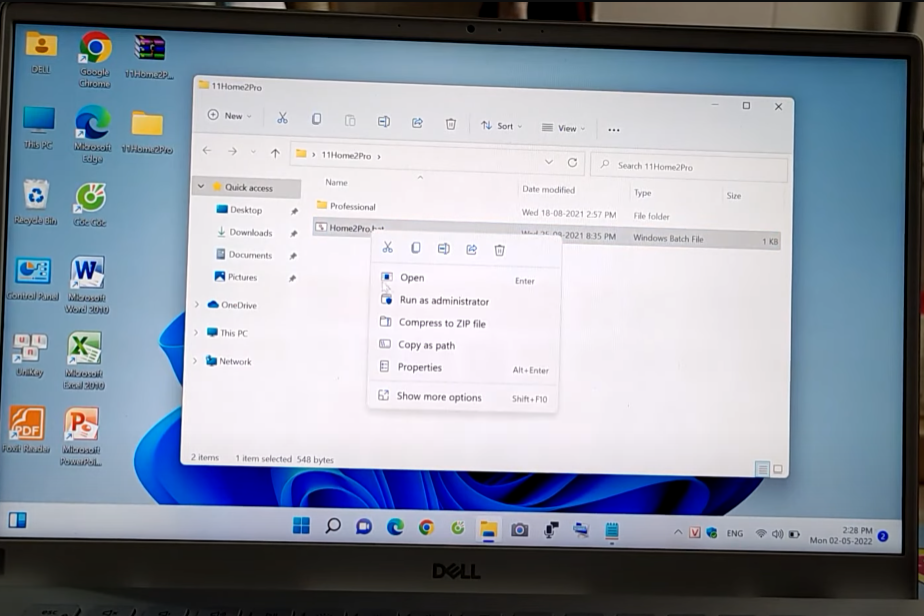

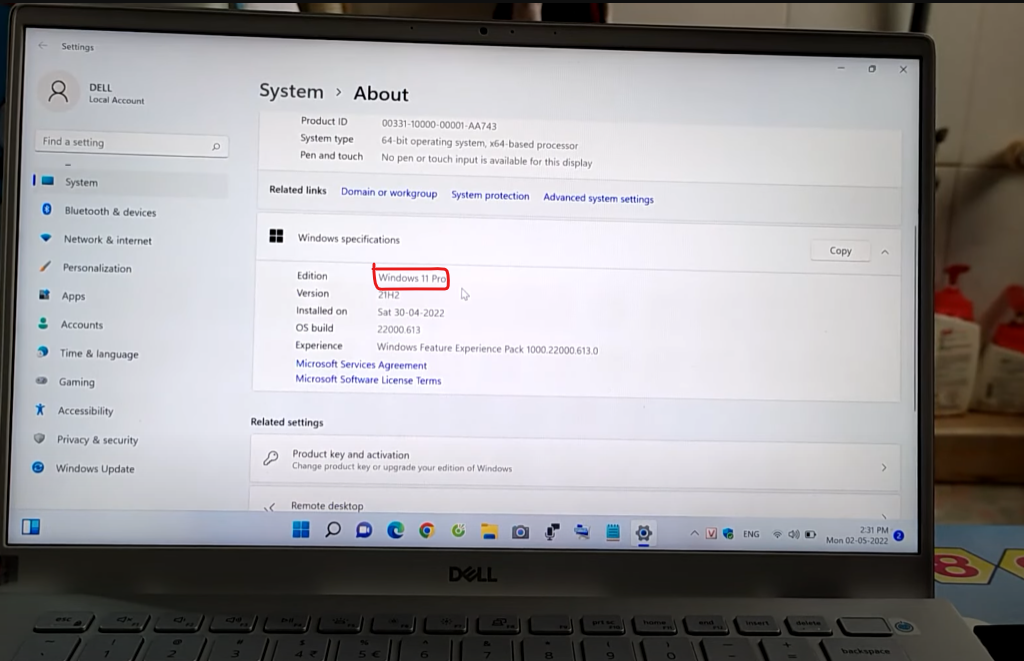
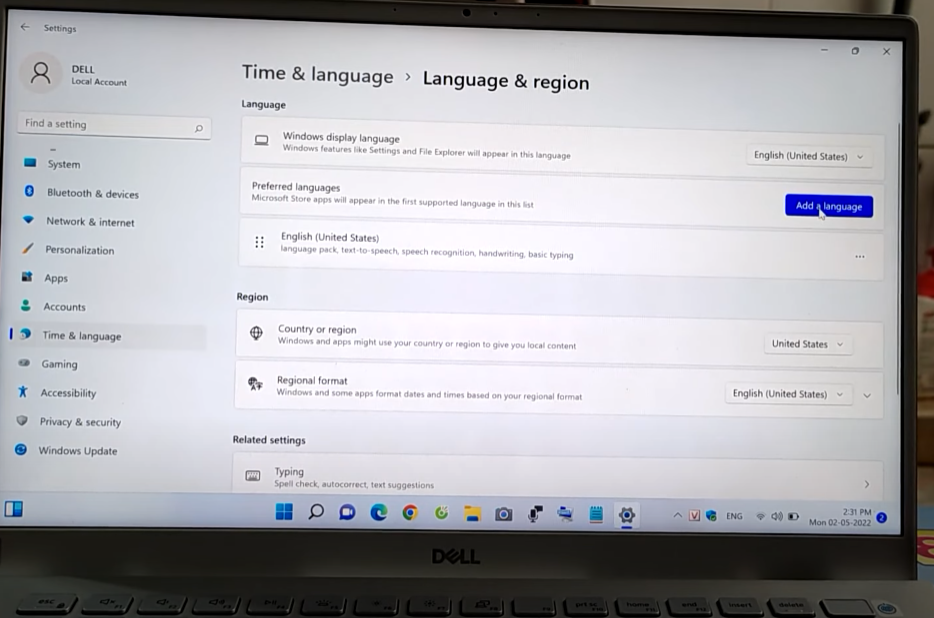
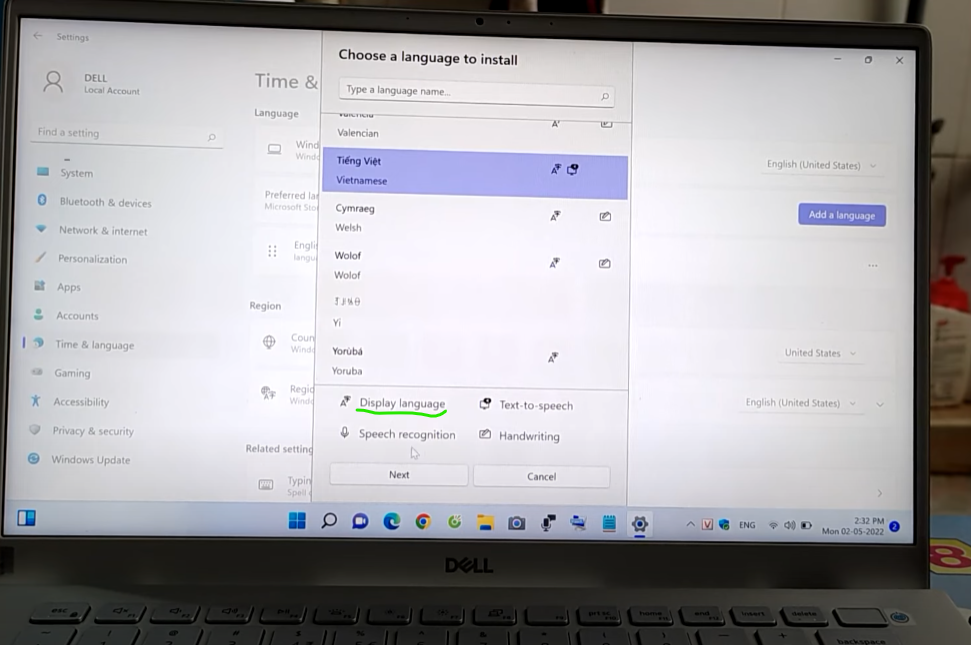
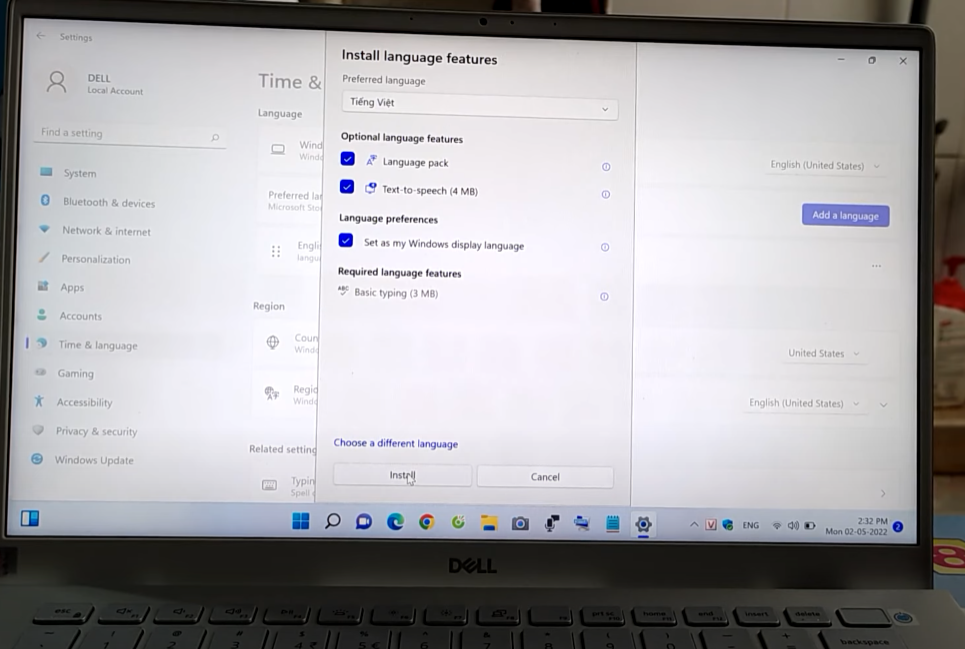

- Nội dung bình luận phù hợp với phong tục và văn hóa Việt Nam.
- Vui lòng nhập tên và nhấn vào nút Thông báo cho tôi để nhận được thông báo phản hồi bình luận.
- Để bình luận dạng ảnh, bạn truy cập Upload ảnh tại đây.